Cách bỏ dấu gạch đỏ, gạch xanh trong Word 2003, 2010,…2019 – WinGiaRe.Com
Trong quá trình soạn thảo văn bản, chúng ta đã không ít lần khó chịu bởi các gạch đỏ, gạch xanh dưới các chữ trong word. Nhiều người không biết thì cho đó là lỗi, nhiều người biết thì không cho đó là lỗi nhưng họ vẫn không biết làm cách nào để các gạch đỏ gạch xanh đó biến mất được. Để giúp các bạn có thể soạn thảo văn bản một cách thoải mái, không cảm thấy khó chịu, mình sẽ chỉ cho các bạn cách bỏ dấu gạch đỏ, gạch xanh trong Word 2003/2007/2010/2019 qua bài viết dưới đây.
Nếu bạn đang sử dụng phiên bản miễn phí của Word thì có thể tham khảo bán key Office giá rẻ để sử dụng bản quyền Microsoft Office với giá phải chăng để tận dụng và sử dụng tất cả những tính năng của Word.
- Cách tạo tài khoản OneDrive miễn phí lên đến 5TB
- Cách để tự động lưu lại văn bản trong Word 2003 – 2019
Lý giải gạch đỏ gạch xanh trong word có phải là lỗi hay không
Thực chất gạch đỏ là tính năng Spelling, còn gạch xanh là tính năng Grammar. Trong một vài trường hợp khi bạn soạn thảo văn bản trong word sẽ có gạch đỏ hoặc gạch xanh xuất hiện dưới dòng chữ. Tuy nhiên đây không phải là lỗi gì nghiêm trọng, nên bạn không cần phải quá lo lắng. Nó chỉ khiến bạn khó chịu, nhìn vướng mắt khi làm việc mà thôi.
Spelling và Grammar được hiểu theo một cách đúng nhất là 2 tính năng giúp người dùng kiểm tra lỗi chính tả (vần và ngữ pháp) khi soạn thảo văn bản. Nó sẽ trở nên hữu ích và cần thiết nếu như bạn soạn thảo văn bản bằng Tiếng Anh. Nhưng bạn là người Việt và gõ tiếng Việt thì 2 gạch xanh đỏ đó trở nên vô nghĩa.
Dưới đây là lý giải đầy đủ nhất về đường gạch đỏ và gạch xanh trong word:
- Đường răng cưa màu đỏ (Spelling): Tính năng hỗ trợ kiểm tra vần trong MS Word. Có nghĩa là kiểm tra một từ được nhập vào văn bản có tồn tại trong bộ từ điển Tiếng Anh hay không.
- Đường răng cưa màu xanh (Grammar): Tính năng phát hiện lỗi sai ngữ pháp, cú pháp.
Lưu ý: Gạch xanh gạch đỏ không hoàn toàn chỉ kiểm tra lỗi tiếng Anh. Vì trong những phiên bản word mới như 2013, 2016 thì mình thấy nó có hỗ trợ cả tiếng Việt. Có thể là 2 tính năng này đã có những cải tiến trong phiên bản word mới. Tuy nhiên nếu bạn không cần đến tính năng này và thấy khó chịu thì cứ bỏ nó đi. Bỏ bằng cách nào thì dưới đây là hướng dẫn.
Hướng dẫn bỏ dấu gạch đỏ, gạch xanh trong Word 2003…2013
Cách bỏ dấu gạch đỏ hay gạch xanh trong Word 2003, 2010,…2013 sẽ không giống nhau. Tùy vào mỗi phiên bản word mà có cách thực hiện riêng.
Dưới đây là hướng dẫn cụ thể cho từng phiên bản word:
Cách bỏ dấu gạch đỏ trong word 2003
Bước 1: Bạn vào Tools ⇒ chọn Options…
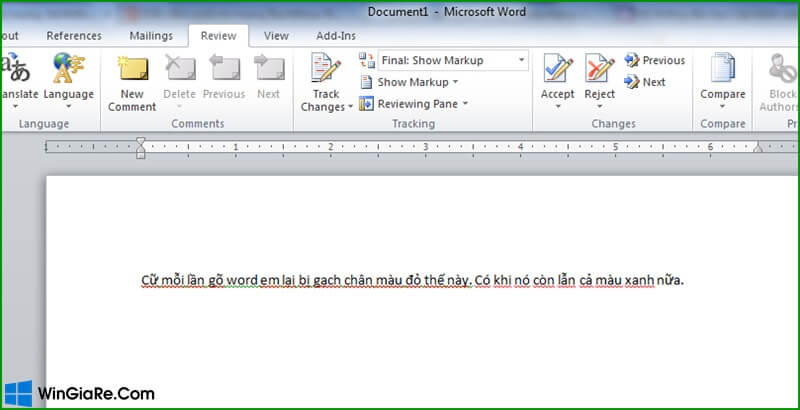
Bước 2: Khi cửa sổ Options hiện ra ⇒ bạn chọn Spelling & Grammar ⇒ rồi bỏ hết các dấu tích ở các dòng có chữ spelling đi. Cụ thể, các bạn bỏ dấu tích ở các ô sau:
Originally posted 2021-09-19 09:15:58.
- Share CrocoBlock key trọn đời Download Crocoblock Free
- Cung cấp tài khoản nghe nhạc đỉnh cao Tidal Hifi – chất lượng âm thanh Master cho anh em mê nhạc.
- “Giải Đáp” Có Nên Mặc Quần Lót Khi Đi Ngủ Không? – Chipi.vn
- Top 10 công ty lớn nhất thế giới: Một nửa thuộc về Mỹ, đế chế bán lẻ Walmart tiếp tục xếp thứ nhất, không có Google, Facebook hay Microsoft
- [Video] Cách lấy lại CH Play trên điện thoại Android 100% thành công – friend.com.vn
- Hướng dẫn xóa toàn bộ thư trong email (Gmail, Yahoo Mail..) cùng 1 lúc
- Cách chuyển video từ điện thoại sang máy tính – Hướng dẫn tải video từ điện thoại lên máy tính – VnDoc.com
Bài viết cùng chủ đề:
-
Hỏi đáp: ăn chay ăn trứng gà công nghiệp có được không
-
Sửa lỗi mã hóa ký tự bị hỏng, bị lỗi trên Word 2019, 2016, 2013, 2010
-
10 Chuyện Tâm linh có thật – Nơi thế giới vô hình huyền bí
-
100+ Hình nền, ảnh Anime nữ cute girl, dễ thương máy tính, điện thoại
-
Hướng dẫn xử lý lỗi iphone 6 plus không nhận vân tay
-
Perfect Money là gì? Hướng dẫn sử dụng PM mới nhất 05/10/2021
-
Làm Sim Sinh Viên,Chuyển đổi gói cước Viettel,Vinaphone,Mobile tại simredep.vn
-
Bí quyết bắt Pokemon không cần di chuyển
-
Những phim có cảnh sex trần trụi bị cấm phát hành trên thế giới
-
Mạch đếm sản phẩm dùng cảm biến hồng ngoại – Học Điện Tử
-
6 Mẹo dân gian chữa rướn ở trẻ sơ sinh khi ngủ tự nhiên an toàn
-
Sao kê tài khoản ngân hàng ACB-những điều cần biết
-
Acer Iconia B1-723 – Chính hãng | Thegioididong.com
-
Cách khắc phục lỗi Voz không vào được bạn không nên bỏ qua
-
Tắt mở màn hình iPhone cực nhanh, không cần phím cứng – Fptshop.com.vn
-
[SỰ THẬT] Review bột cần tây mật ong Motree có tốt không?















